iPhoneからAndroidへの連絡先移行がGメールで行えない場合の対応
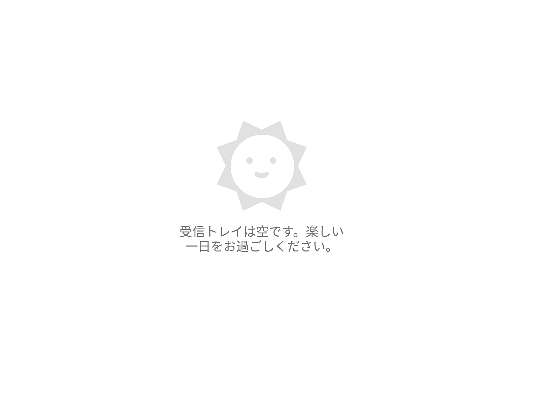
スマホの機種変更を行うとデータ移行を行わないといけませんよね。とりあえず移行しておきたいのは連絡先です。
Googleアカウントでの同期がうまくいかない
連絡先はGmailを利用して行うことができるようです。iPhoneの連絡先をAndroidに登録したGoogleアカウントと同期させる方法です。私もその方法で連絡先の移行を試みたのですが、うまくいきませんでした。
Gmailをブラウザで開き、画面の左上にある「Gmail」をプルダウンで洗濯すると連絡先が表示されます。そこに登録されているアドレスはGamilで使ったと思われるメールアドレスだけなのです。iPhoneの連絡先とは全然違っていました。
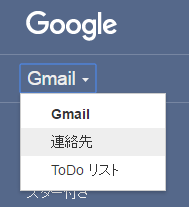
別の手段を考える
連絡先を一件ずつ移行すればいいのでしょうが、そんな面倒なことはやってられません。さて、なにかいい方法はないものだろうか?
iCloudを使って連絡先を移行する
iCloudを使って連絡先を移行する方法があるようです。やり方は下記のサイトを参考にさせてもらいました。
iPhoneの連絡先をGmailの連絡先に登録する方法 | 経験知
IEやChromeではvcardの書き出しができない
上記の方法だと「Exported iCloud vCards.vcf」というファイルをダウンロードするらしいのですが、何度やってもそれができません。私はChromeを使っているのですが、どうやらそのブラウザではダウンロードできないようなのです。
モバイル/スマートフォン/iPhoneからAndroidへの電話帳移行 - MinoKun.jp
1.iCloud [外部リンク]にFirefox [外部リンク]でアクセスし「連絡先」を開左下の歯車マークをクリックし「すべてを選択」そのご「vCardを書き出す」をクリック「Exported iCloud vCards.vcf」をダウンロード
※IEやChromeではvcardの書き出しができない。
Firefoxというブラウザでないとダウンロードできないということなので、それをインストールします。インストールした後、FirefoxからiCloudにアクセスし「Exported iCloud vCards.vcf」をダウンロードします。そのダウンロードしたファイルをGmailの連絡先にインポートします。
Gmailでのインポート方法
Gmailの画面から連絡先を選択します(上記画面参照)。すると「コンタクト」という画面に移行します。画面左のメニューから「もっと見る」を選択します。リストが表示されますので「インポート」を選択します。「以前のGoogleコンタクトからエクスポートしますか?」という表示がされますので「以前のコンタクトを開く」をクリックします。

連絡先画面が表示されます。画面左のメニューから「連絡先をインポート」します。「ファイルを選択する」をクリックし、先ほどダウンロードした「Exported iCloud vCards.vcf」を選択します。最後に「インポート」をクリックすれば完了です。

作業が完了すればFirefoxは削除しても問題ありません。作業は各自の責任で行ってくださいね。